win10安装ubuntu18.04双系统,创建EFI分区
1. 进入windows磁盘管理器,对想要安装ubuntu系统的磁盘进行压缩卷,分配ubuntu系统空间;
2. 若一个磁盘空间不够,需要多个磁盘同时压缩卷后再合并压缩出来的空间。此时,只有相邻磁盘可以通过扩展卷进行合并,非相邻空间合并,需要删除中间的磁盘;
3. 若EFI磁盘被删除后,需要重新创建windows的EFI分区;
3.1 制作和windows相同系统的U盘启动盘(小白一键重装系统);
3.2 设置U盘启动;
3.3 进入U盘制作的windows系统后,启动命令行模式(cmd);
3.4 命令行操作步骤:
X:\Users\Default> diskpart //运行diskpart工具
DISKPART> list disk //显示磁盘情况
DISKPART> select disk 0 //选择要安装EFI的磁盘
DISKPART> list partition //显示分区情况
DISKPART> create partition efi size=190 //创建EFI分区大小为190MB
DISKPART> list partition //显示分区情况
DISKPART> format quick fs = fat32 //快速格式化分区为fat32格式
DISKPART> exit
X:\Users\Default> bcdboot C:\\Windows //将引导文件从Windows分区复制到EFI系统分区3.4.1 相关操作截图如下:
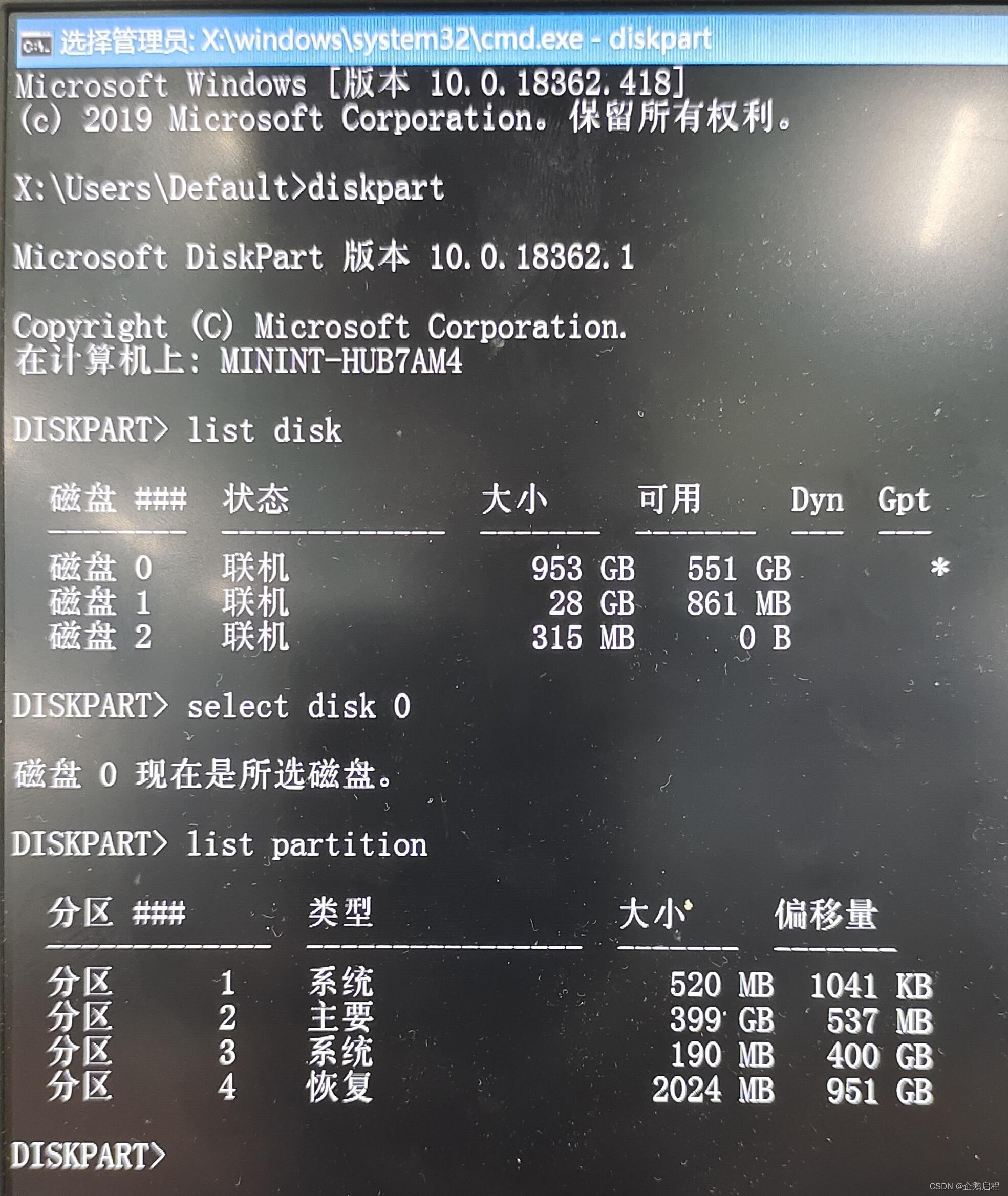
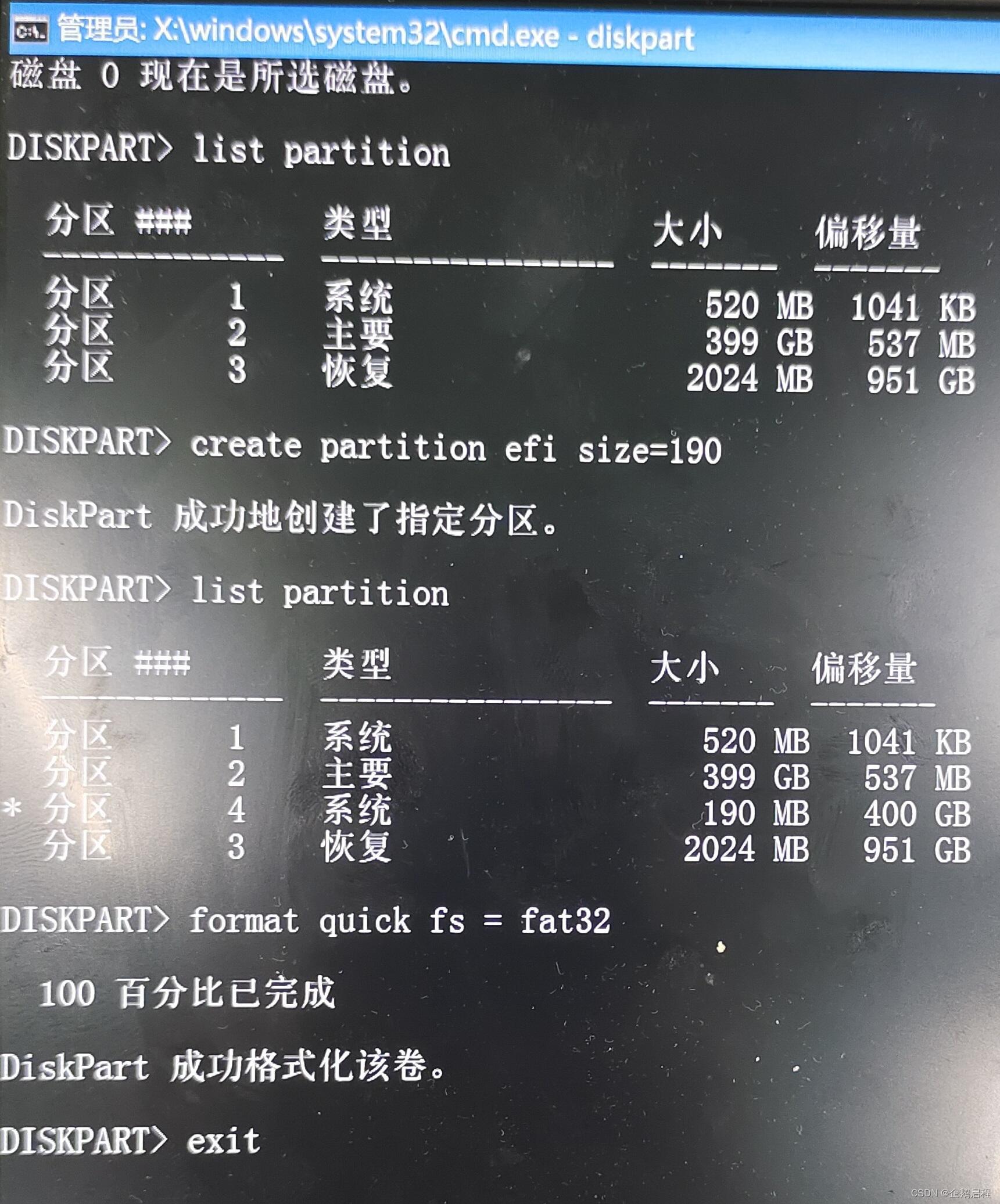
4. 安装ubuntu双系统,创建ubuntu分区,只需要分配两个必要分区就可以
4.1 创建ubuntu的EFI分区,用于ubuntu启动
Size 512 MB
Type for the new partition: Logical
Location for the new partition: Beginning of this space
Use as: EFI System Partition4.2 其余空间全部分给日志文件系统
Size: 剩余空间
Type for the new partition: Primary
Location for the new partition: Beginning of this space
Use as: Ext4 journaling file system
Mount point: /